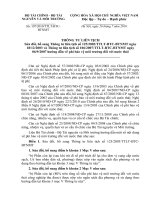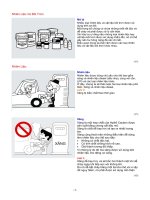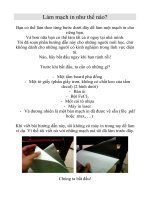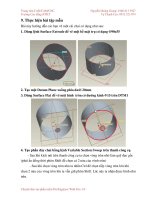Hướng dẫn vẽ mạch dùng ORCARD - P1
Bạn đang xem bản rút gọn của tài liệu. Xem và tải ngay bản đầy đủ của tài liệu tại đây (874.03 KB, 7 trang )
Bài 6
VẼ SƠ ĐỒ NGUYÊN LÝ MẠCH ĐIỆN TỬ
DÙNG PHẦN MỀM ORCAD
I. MỤC ĐÍCH YÊU CẦU
- Với kỹ thuật và công nghệ ngày càng phát triển, bản vẽ mạch điện tử
(nguyên lý và mạch in) được tạo ra với sự trợ giúp của máy vi tính sẽ mang
những nét đặc trưng mà với cách vẽ bằng tay không thể có được. Khả năng lưu
trữ và cập nhật dễ dàng, có thể giả lập chạy thử nghiệm mô phỏng, chuyển từ
sơ đồ nguyên lý sang thực hiện mạch in, chuẩn hóa các đường nối mạch in và có
thể giao tiếp với các máy móc và công nghệ hiện đại tạo ra được bản mạch in
với kỹ thuật cao…
- Một số phần mềm (software) trên máy vi tính hiện nay có tính tự động
hóa rất cao trong quá trình thiết kế và chế tạo mạch điện tử nói chung, nhưng
mỗi phần mềm đều mang những nét riêng. Trong một chừng mực nào đó, các
phần mềm được thiết kế ngày càng tiến đến một sự chuẩn hóa và tương thích
lẫn nhau. Vì vậy, các chương trình thiết kế mạch điện tử hiện nay đang sử dụng
có thể dùng chung dữ liệu hoặc chuyển đổi dữ liệu với nhau.
Yêu cầu người dùng cần biết
1- Khởi động máy tính.
2- Dùng chuột (mouse).
3- Cấu trúc đóa và thao tác trên các thư mục.
4- Cách tạo, lưu trữ và sao chép các tập tin trên đóa.
1- Giới thiệu chung
- OrCAD 9.1 là phần mềm dùng để vẽ sơ đồ nguyên lý và mạch in điện tử
khá thông dụng hiện nay với các tổ chức như sau: Bắt đầu với phần mềm
Capture CIS để vẽ các sơ đồ mạch nguyên lý, sau đó cho liên thông với các phần
mềm khác như Pspice để thiết kế mạch điện, Layout Plus để vẽ bảng mạch in
và PLD để viết các chương trình nạp vào các IC EPROM…
- Trong phần thực tập điện tử chỉ giới hạn dùng chương trình OrCAD 9.1 để
vẽ mạch điện tử. Với những ưu và khuyết điểm của nó, OrCAD 9.1 có thể đáp
ứng nhu cầu thử nghiệm và dễ dàng ứng dụng cho việc thiết kế đồ án tốt nghiệp
của sinh viên.
2- Vẽ sơ đồ nguyên lý
A. Các lệnh để vẽ
1- Lấy và đặt linh kiện
- Để lấy linh kiện vào bản vẽ, dùng chuột click vào nút Place Part trên
thanh Toolbar hoặc gõ phím P từ bàn phím.
Hình 6.1
- Trong cửa sổ Place Part gõ tên linh kiện vào ô Part, nếu không tìm thấy
linh kiện, click chuột vào nút Add Library để bổ sung linh kiện.
- Nếu muốn xoay linh kiện, dùng lệnh Rotate hoặc gõ phím R trên bàn
phím. Nếu muốn lật linh kiện thì dùng lệnh Mirror.
- Dùng chuột để di chuyển linh kiện đến vò trí muốn đặt, sau đó click trái
chuột để đặt linh kiện.
- Nếu muốn đặt linh kiện, tương tự tại vò trí khác nữa thì tiếp tục di chuyển
và đặt thêm tại vò trí mới.
- Để kết thúc đặt linh kiện click vào nút Select trên thanh Toolbar (biểu
tượng mũi tên) hoặc nhắp phải chuột chọn End Mode.
2- Nối dây
- Dây (wire) là đường nối hai điểm với điểm đầu và điểm cuối là chân linh
kiện hoặc đầu dây khác, không được hở mạch và không được đè lên chân linh
kiện hoặc chồng lên trùng với đường dây khác.
?Q
<>Value
- Các đường dây có thể giao nhau và được hiểu là không kết nối nếu không
có đặt Junction.
- Để thực hiện việc nối dây, click chuột vào Place Wire trên thanh Toolbar
hoặc nhấn W trên bàn phím, di chuyển con trỏ đến vò trí bắt đầu vẽ rồi click
trái chuột, di chuyển con trỏ đến vò trí mới; nếu muốn gấp khúc và vẽ tiếp thì
click trái chuột và tiếp tục; nếu muốn kết thúc việc vẽ dây thì click phải chuột
và chọn End Wire hoặc click nút Select trên thanh Toolbar.
3- Điểm nối
- Dùng để kết nối tại các điểm 4 nhánh rẽ.
- Để tạo điểm nối, click vào Place Junction trên thanh Toolbar, di chuyển
con trỏ đến vò trí muốn đặt điểm nối rồi click trái chuột, tiếp tục di chuyển đến
vò trí mới và tiếp tục như vậy. Để kết thúc việc vẽ điểm nối thì nhắp nút Select
trên thanh Toolbar hoặc nhắp phải chuột rồi chọn End Mode.
4- Cấp nguồn và nối đất
- Để tạo điểm cấp nguồn, click chuột vào Place Power trên thanh Toolbar,
xuất hiện cửa sổ Place Power.
Hình 6.2
- Chọn các kiểu nguồn trong Symbol rồi nhấn OK, di chuyển con trỏ đến vò
trí muốn đặt, sau đó click phải chuột để đặt. Nếu muốn thay đổi hướng, dùng
lệnh Rotate giống như phần xoay linh kiện.
_VCCCIRCLE
- Để tạo điểm nối đất, click vào nút Place Ground trên thanh Toolbar. Các
thao tác sau đó giống như phần tạo điểm cấp nguồn.
5- Viết chữ
- Để viết chữ vào bản vẽ như ghi tên, ghi chú,… click chuột vào nút Place
Text (biểu tượng chữ A) trên thanh Toolbar hoặc nhấn T trên bàn phím sẽ xuất
hiện cửa sổ Place Text.
- Nhập dòng chữ cần ghi vào (lưu ý là gõ được dấu), chọn Change để thay
đổi Font chữ và size chữ, chọn Rotation có thể xoay đến 270
o
. Sau đó nhấn OK,
di chuyển con trỏ đến vò trí mong muốn rồi click trái chuột để đặt.
6- Di chuyển linh kiện
- Để di chuyển một linh kiện, đưa con trỏ đến vò trí linh kiện, click và giữ
trái chuột để kéo linh kiện đến vò trí mới và nhả trái chuột để đặt linh kiện.
7- Xoá một thành phần
- Để xóa một linh kiện, đường nối,… di chuyển con trỏ đến linh kiện cần xóa
rồi click trái chuột để chọn linh kiện, sau đó click phải chuột rồi chọn Delete
hoặc nhấn phím Delete trên bàn phím.
B. Thay đổi các thông số linh kiện và bản vẽ
1- Các thông số của linh kiện
Mỗi linh kiện có tối thiểu hai thành phần cần đònh nghóa:
- Tên và số thứ tự linh kiện – Part Reference. VD: C1, R1, Q3, U2…
- Giá trò và mã số linh kiện – Value. VD: 100K, 10uF, LM555…
a) Thay đổi tên và giá trò linh kiện
- Đưa con trỏ đến vò trí tên linh kiện cần thay đổi, click trái chuột hai cái
sẽ xuất hiện cửa sổ Display Properties.
Hình 6.3
- Để đặt tên và số thứ tự linh kiện, gõ vào ô Value tên và số thứ tự cần đặt,
sau đó nhắp OK. Change để thay đổi font và size của tên và số thứ tự linh kiện,
Rotation để xoay…
- Để đặt giá trò và mã số linh kiện, di chuyển con trỏ đến vò trí giá trò linh
kiện cần thay đổi, click trái chuột hai cái sẽ xuất hiện cửa sổ Display Properties
giống như của sổ đặt tên linh kiện. Gõ giá trò cần đặt vào ô Value và các bước
tiếp theo giống như đặt tên linh kiện.
- Để di chuyển tên và giá trò của linh kiện, đưa con trỏ đến ngay vò trí của
tên hoặc giá trò của linh kiện và các bước tiếp theo giống như phần di chuyển
linh kiện (xem phần di chuyển linh kiện).
b) Chọn thành phần trong linh kiện ghép
Một số linh kiện có nhiều thành phần giống nhau được chứa trong cùng một
vỏ. VD IC74LS00 gồm có bốn cổng NAND ghép chung trong cùng một chip
DIP14.
- Khi lấy linh kiện luôn nhận được thành phần đầu tiên của linh kiện đó.
Để chọn lại thành phần khác, click trái chuột hai cái vào thành phần cần chọn
sẽ xuất hiện cửa sổ Property Editor. Click vào ô Designator, chọn A, B, C, D để
xác đònh thành phần tương ứng.
Hình 6.4
Ví dụ: với IC74LS00 có bốn cổng, thì tại ô Designator sẽ có bốn thành
phần A, B, C, D tương ứng. Nếu IC có bao nhiêu cổng thì tại ô Designator sẽ có
bấy nhiêu thành phần tương ứng.
- Mục đích của thao tác này là chọn đúng linh kiện trong một vỏ, thuận tiện
cho việc xác đònh thứ tự chân khi vẽ mạch.
2- Đặt tên bản vẽ
- Để đặt tên bản vẽ, click trái chuột hai cái vào chữ <Title>; ở khung Title
sẽ xuất hiện cửa sổ Display Properties, gõ tên bản vẽ vào ô Value, sau đó nhấn
OK.